win10搭建ftp(含设置用户名和密码)测试成功 !1、打开ftp服务方法:win+r输入control打开控制面板点击程序与功能→启动或关闭windows功能,选择一下选项,打开ftp服
win10搭建ftp(含设置用户名和密码)测试成功 !
1、打开ftp服务
方法:win+r输入control打开控制面板
点击程序与功能→启动或关闭windows功能,选择一下选项,打开ftp服务
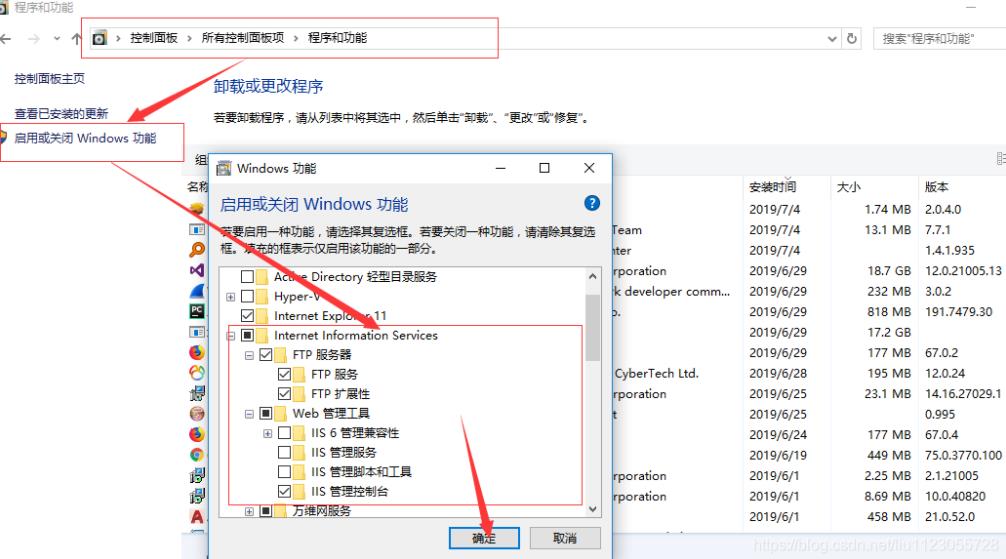
2、打开internet信息服务(iis)管理器
方法:win+r输入inetmgr打开iss管理器
1)、网站—>添加ftp站点…—>站点信息
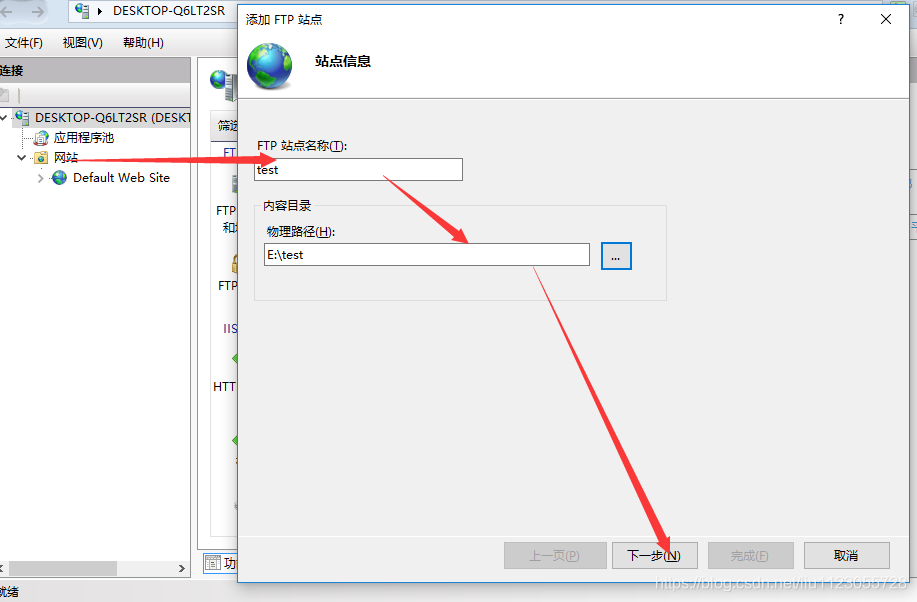
2)、输入ip和端口号,ip就是自己电脑的ip,端口号最好改一下,21端口有可能被占用。
查看自己主机ip:win+r—>cmd—>ipconfig
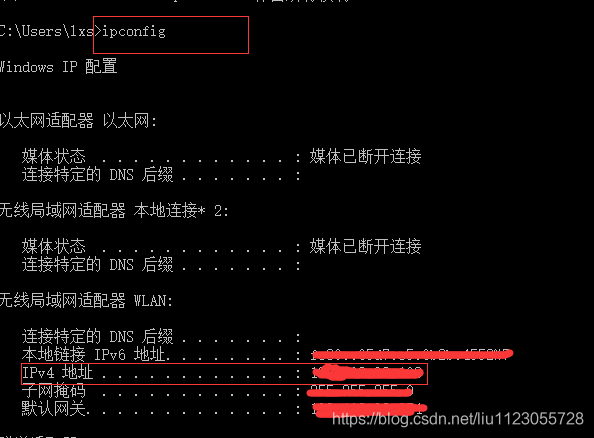
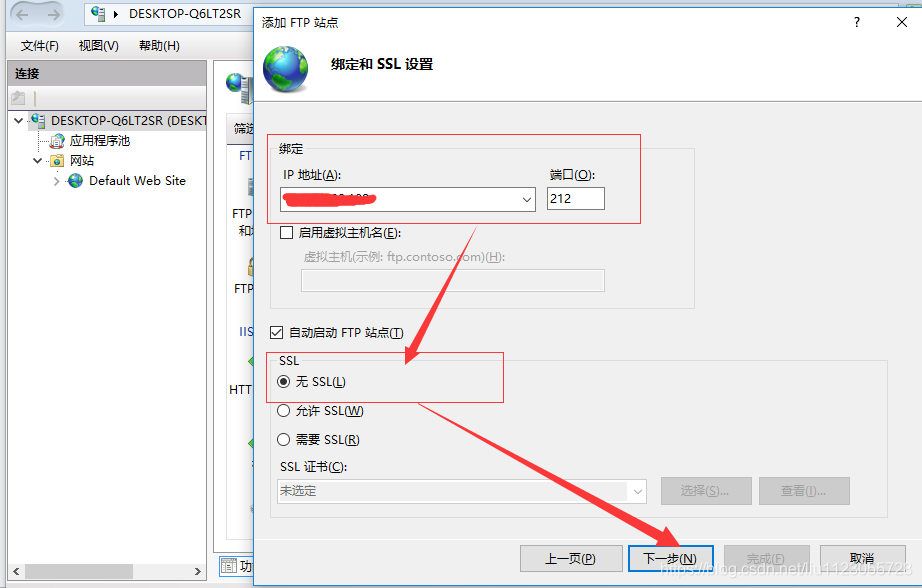
3)、身份验证和授权信息
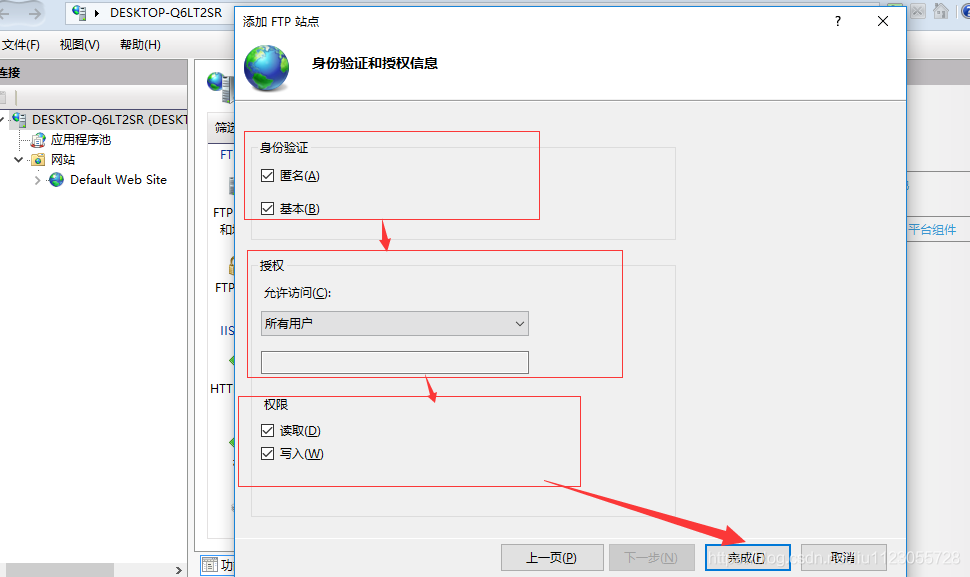
3、关闭防火墙或设置启用防火墙允许ftp通过防火墙
1)、关闭防火墙
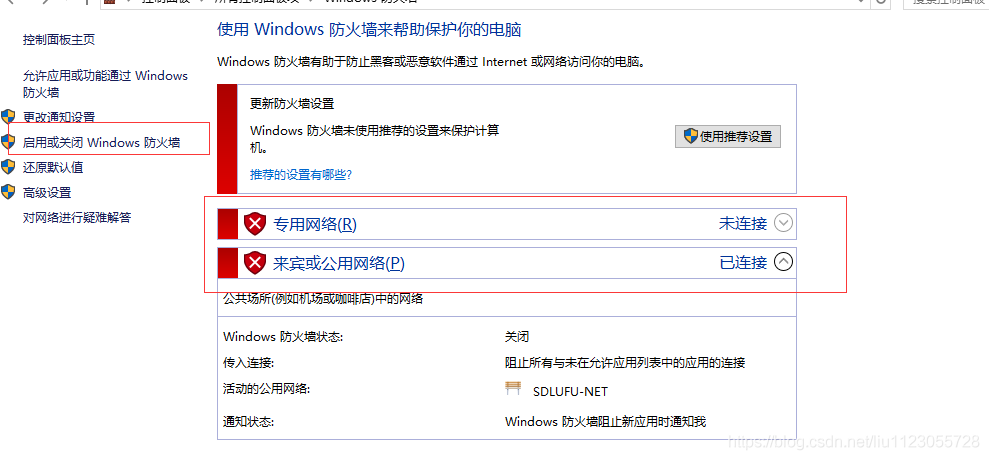
2)、启用防火墙允许ftp通过防火墙
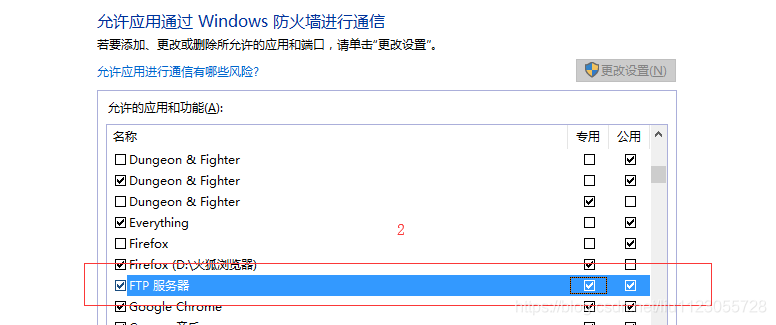
4、测试
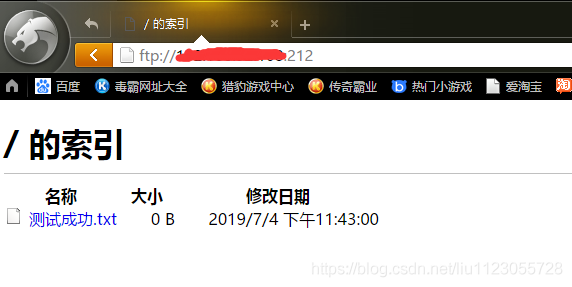
到此,一个不需要输入验证就可以登录的ftp已经搭建完成。
5、设置用户名和密码登陆
为ftp登陆验证新建一个登录用户test
右键此电脑→管理
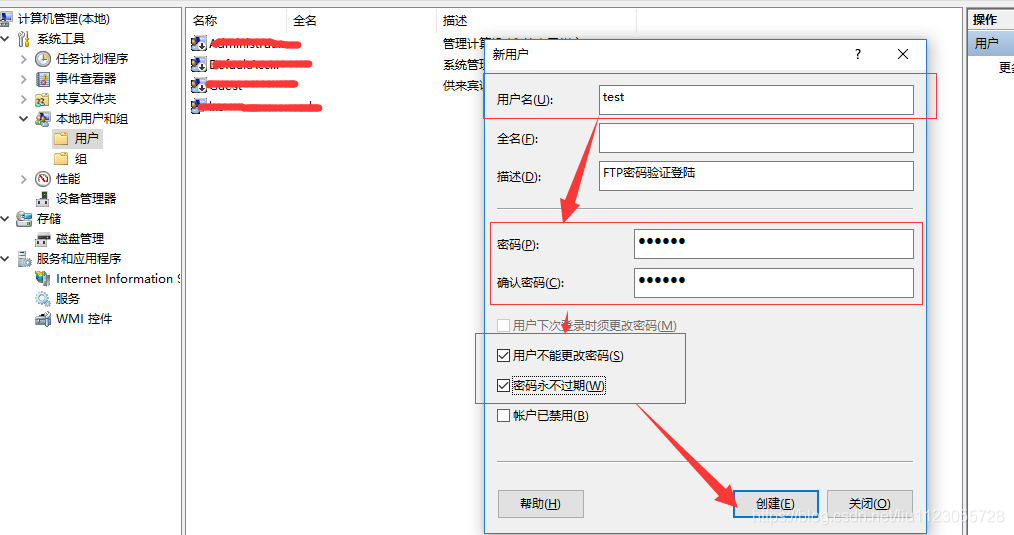
6、为ftp设置登录验证
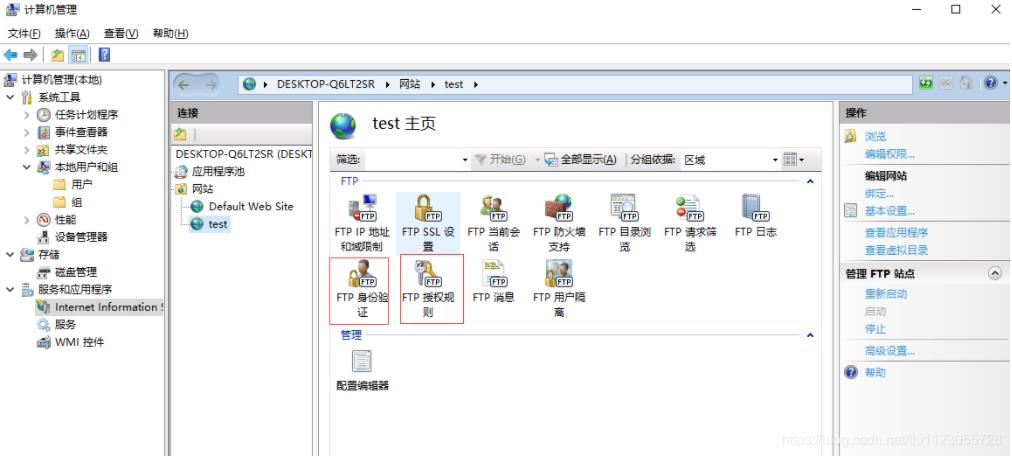
1)、ftp身份验证,将匿名身份验证禁用
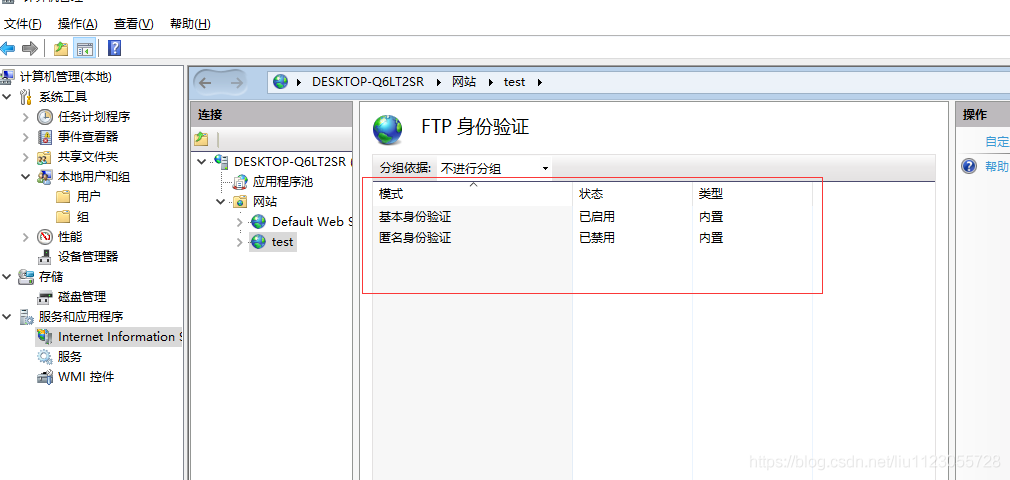
2)、ftp授权规则,添加允许授权规则
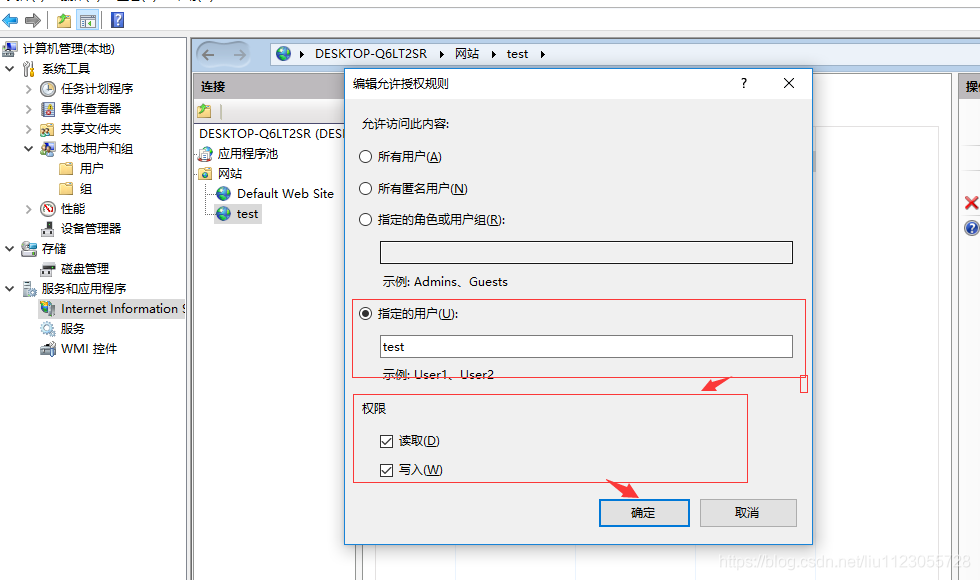
3)、登陆游览器测试
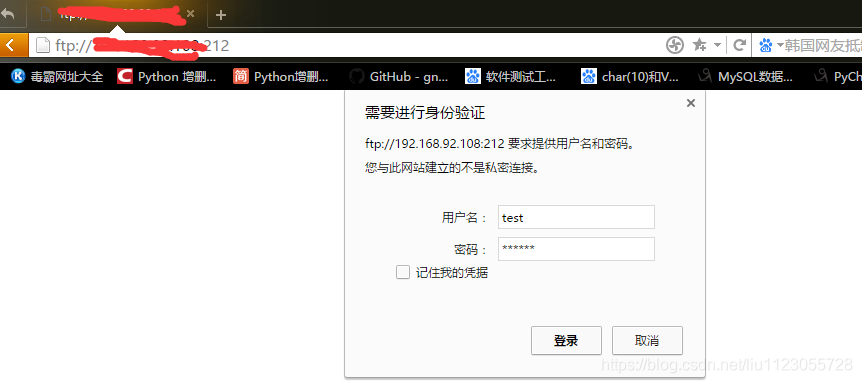
到此,一个需要输入用户名和密码的ftp已经搭建完成。
以上就是本文的全部内容,希望对大家的学习有所帮助,也希望大家多多支持代码网。
相关文章:
-
一、vsftpd是什么?vsftpd 是very secure ftp daemon的缩写,安全性是它的一个最大的特点。vsftpd 是一个 unix 类操作系统上运行的服务器的名…
-
windows server 2012下ftp服务器站点搭建程序,供大家参考,具体内容如下第一步:添加iis服务以及ftp服务角色1:打开服务器管理,点击“管理&rdq…
-
提示:本文以windows server 2016 在iis中搭建ftp服务器作为讲解示范。前言什么是ftp服务器:ftp服务器(file transfer protocolser…
-
本文为大家分享了windows server2012 r2 ftp服务器配置的具体步骤,供大家参考,具体内容如下1.打开windows server2012r2 服务器管理器界面 …
-
最近准备做一个《ftpcopy系列教程》,主要讲解ftp协议主动模式和被动模式的区别、以及ftp服务器的安装部署,然后通过几个常用实例演示,详细讲解如何使用ftpcopy进行数据自…
-
本文为大家分享了windows server 2012下ftp服务搭建教程,供大家参考,具体内容如下1、进入windows server 2012系统,打开服务器管理器,选择添加角…
版权声明:本文内容由互联网用户贡献,该文观点仅代表作者本人。本站仅提供信息存储服务,不拥有所有权,不承担相关法律责任。
如发现本站有涉嫌抄袭侵权/违法违规的内容, 请发送邮件至 2386932994@qq.com 举报,一经查实将立刻删除。
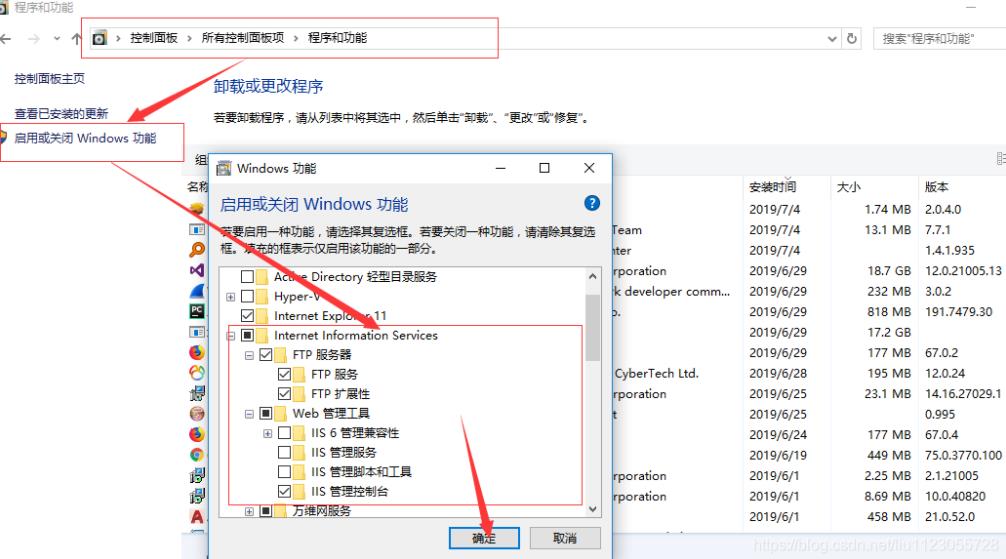
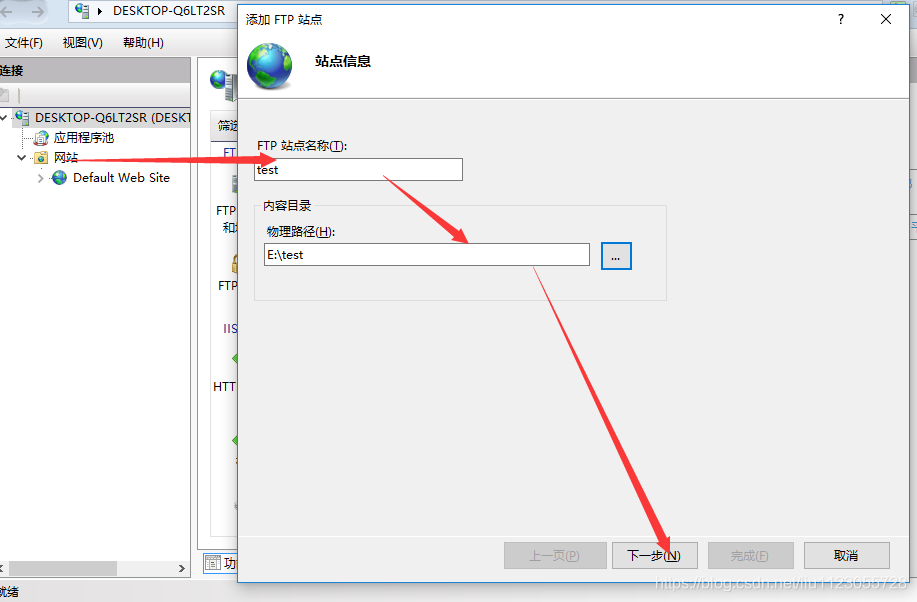
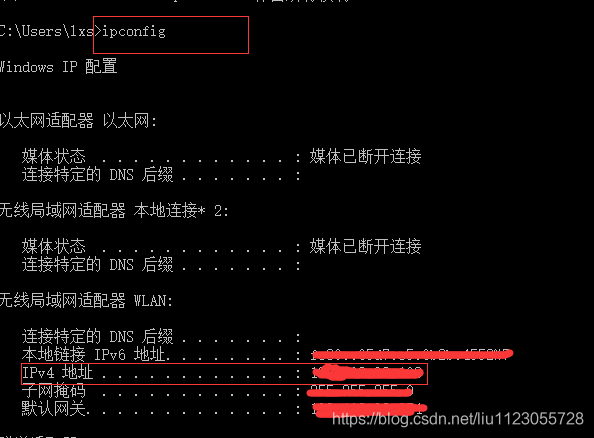
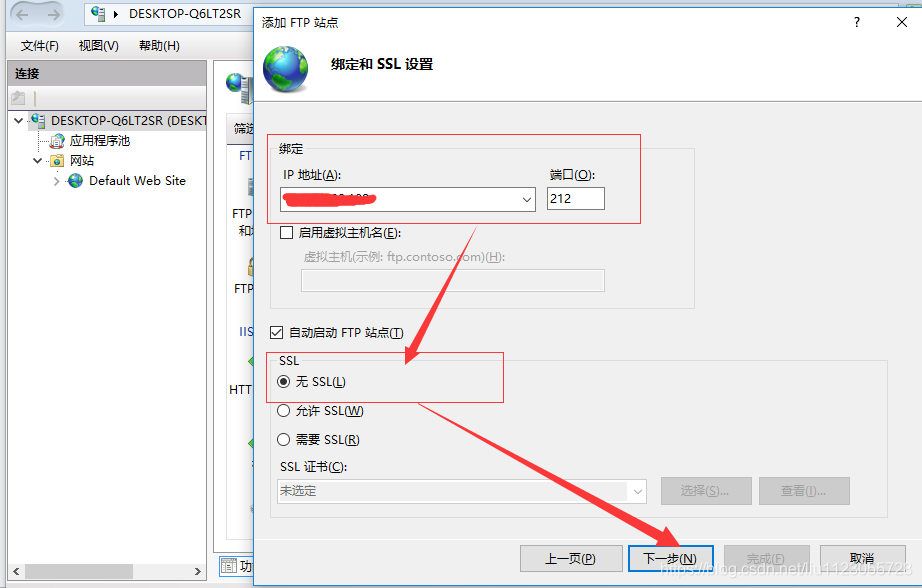
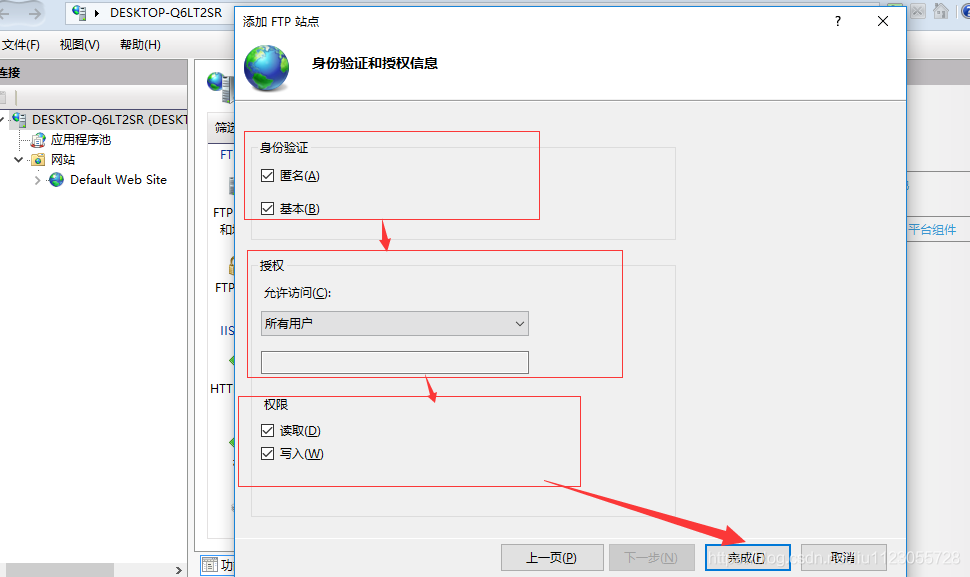
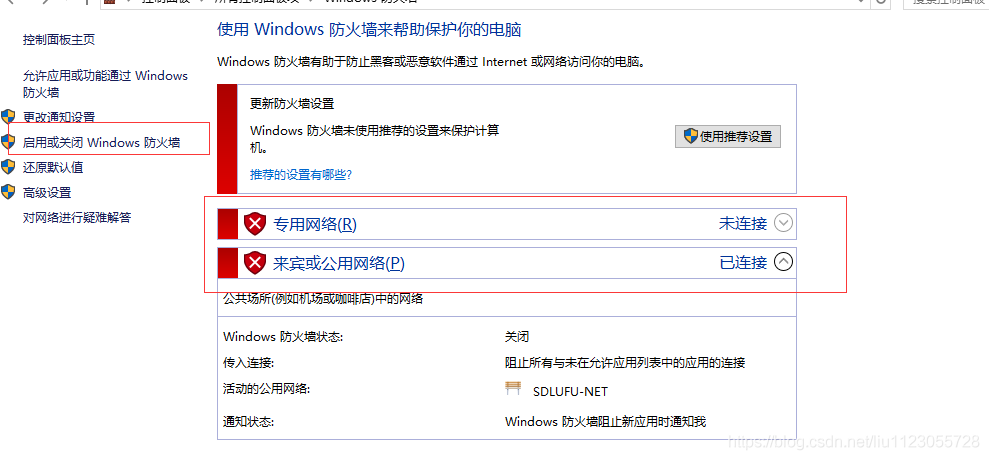
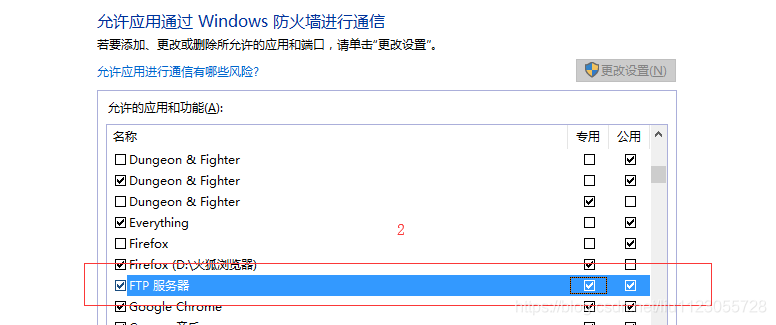
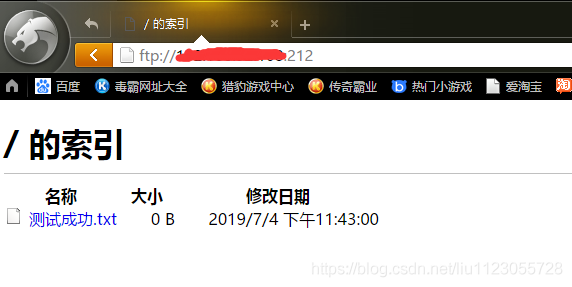
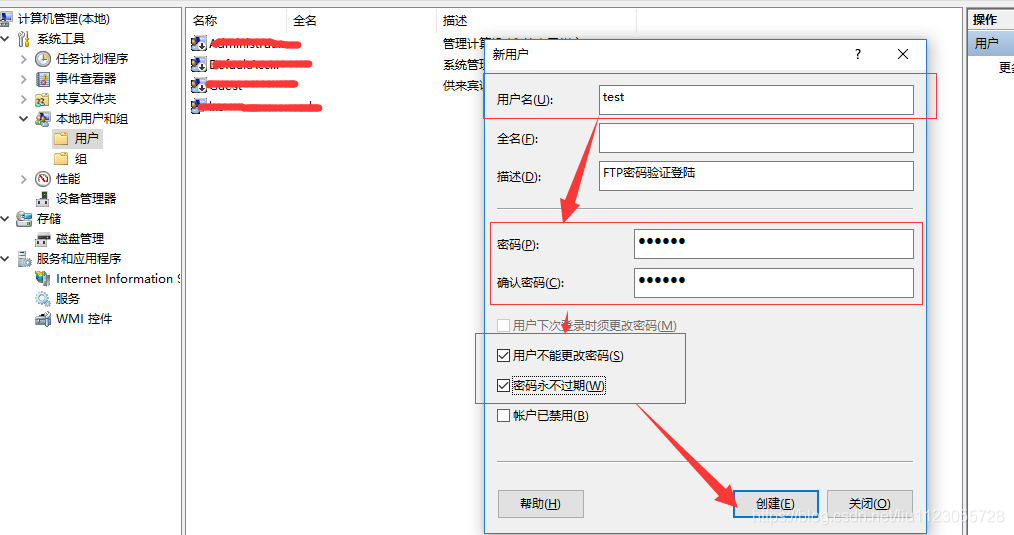
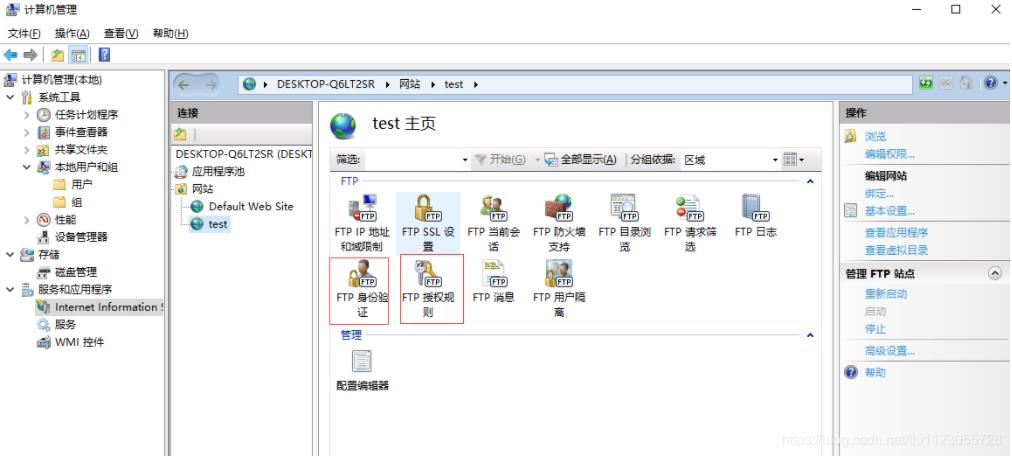
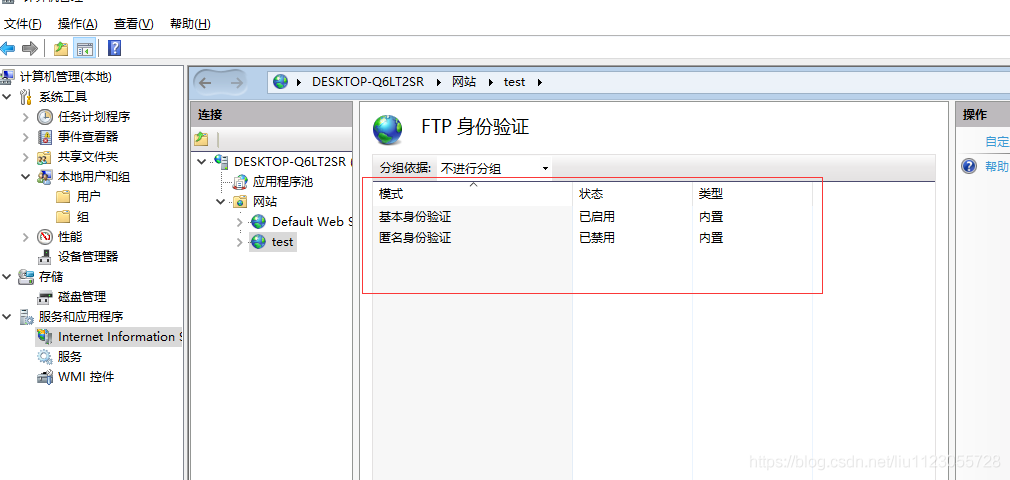
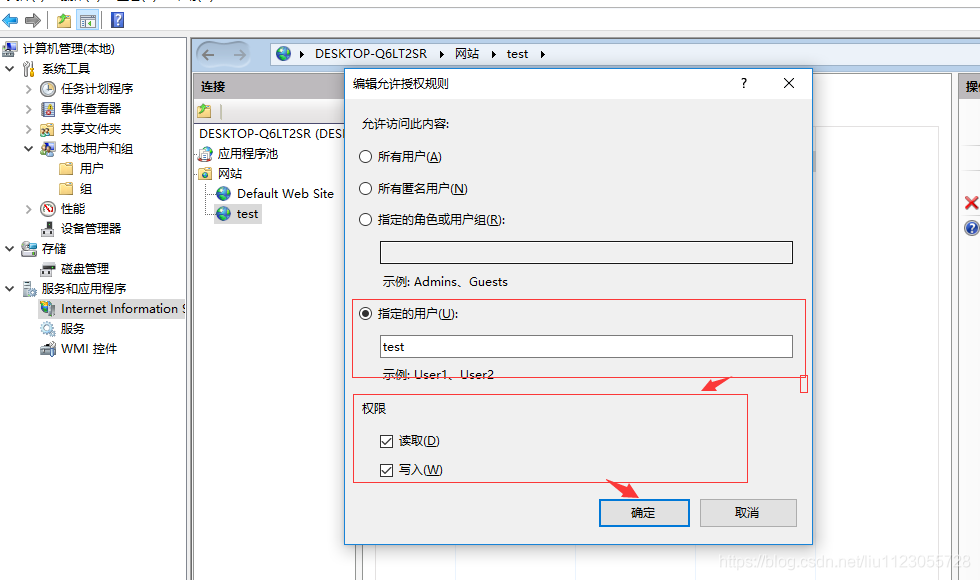
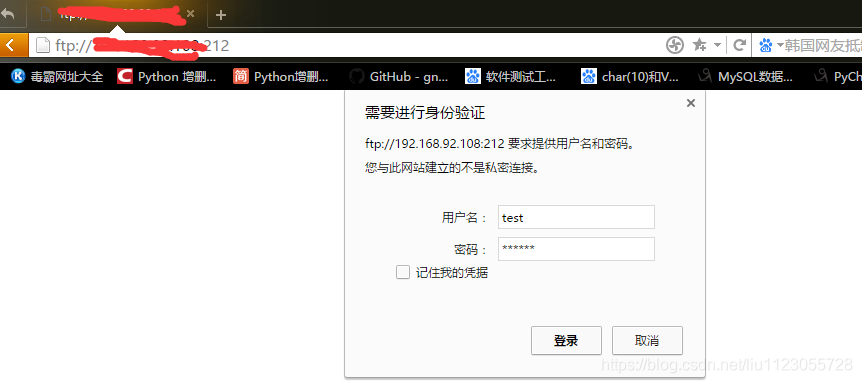

发表评论